Notepad ++ ຖືວ່າເປັນບັນນາທິການຕົວ ໜັງ ສືທີ່ກ້າວ ໜ້າ ຫຼາຍເຊິ່ງສາມາດຊ່ວຍໃຫ້ນັກຂຽນໂປແກຼມມືອາຊີບແລະຜູ້ຄຸ້ມຄອງເວັບສາມາດເຮັດວຽກໄດ້. ແຕ່, ເຖິງແມ່ນວ່າການເຮັດວຽກຂອງແອັບພລິເຄຊັນນີ້ຍັງສາມາດຂະຫຍາຍໄດ້ຫຼາຍໂດຍການເຊື່ອມຕໍ່ plugins ທີ່ສະດວກ. ໃຫ້ພວກເຮົາຮຽນຮູ້ເພີ່ມເຕີມກ່ຽວກັບວິທີການເຮັດວຽກກັບ plugins ໃນ Notepad ++, ແລະຕົວເລືອກໃດທີ່ເປັນປະໂຫຍດທີ່ສຸດ ສຳ ລັບແອັບພລິເຄຊັນນີ້.
ດາວໂຫລດໂປແກຼມ Notepad ++ ລຸ້ນລ້າສຸດ
ການເຊື່ອມຕໍ່ Plugin
ກ່ອນອື່ນ ໝົດ, ຊອກຫາວິທີເຊື່ອມຕໍ່ປັpluginກອິນກັບໂປແກຼມ Notepad ++. ສຳ ລັບຈຸດປະສົງເຫຼົ່ານີ້, ໃຫ້ໄປທີ່ສ່ວນຂອງເມນູດ້ານເທິງດ້ານເທິງ "Plugins". ໃນບັນຊີລາຍຊື່ທີ່ເປີດ, ພວກເຮົາປ່ຽນໄປຫາຊື່ Plugin Manager ແລະ Show Plugin Manager.

ປ່ອງຢ້ຽມຈະເປີດຢູ່ຕໍ່ ໜ້າ ພວກເຮົາ, ໂດຍຜ່ານການທີ່ພວກເຮົາສາມາດເພີ່ມໂປແກຼມ plugins ໃດໆທີ່ສົນໃຈພວກເຮົາເຂົ້າໃນໂປແກຼມ. ເພື່ອເຮັດສິ່ງນີ້, ພຽງແຕ່ເລືອກລາຍການທີ່ ຈຳ ເປັນ, ແລະກົດປຸ່ມຕິດຕັ້ງ.

ການຕິດຕັ້ງປັinsກອິນຜ່ານອິນເຕີເນັດຈະເລີ່ມຕົ້ນ.

ຫຼັງຈາກການຕິດຕັ້ງ ສຳ ເລັດແລ້ວ, Notepad ++ ຈະຂໍໃຫ້ທ່ານເລີ່ມຕົ້ນ ໃໝ່.

ໂດຍການເລີ່ມຕົ້ນ ໃໝ່, ຜູ້ໃຊ້ຈະສາມາດເຂົ້າເຖິງ ໜ້າ ທີ່ຂອງ plugins ທີ່ຕິດຕັ້ງໄວ້.
ມີປັinsກອິນເພີ່ມເຕີມສາມາດພົບໄດ້ຢູ່ໃນເວັບໄຊທ໌ທາງການຂອງໂປແກຼມ. ເພື່ອເຮັດສິ່ງນີ້, ຜ່ານລາຍການຂອງເມນູແນວນອນທາງເທິງ, ສະແດງໂດຍ "?" ໄປທີ່ສ່ວນ "Plugins ... ".

ຫຼັງຈາກການກະ ທຳ ດັ່ງກ່າວ, ໜ້າ ຕ່າງ browser ເລີ່ມເປີດແລະໂອນພວກເຮົາໄປທີ່ ໜ້າ ເວັບໄຊທ໌ທາງການຂອງ Notepad ++, ເຊິ່ງມີບ່ອນຕິດຕັ້ງໂປແກຼມ ຈຳ ນວນຫຼວງຫຼາຍ ສຳ ລັບດາວໂຫລດ.

ເຮັດວຽກກັບປັinsກອິນທີ່ຕິດຕັ້ງ
ບັນຊີລາຍຊື່ຂອງ add-ons ທີ່ຕິດຕັ້ງສາມາດເບິ່ງເຫັນໄດ້ທັງ ໝົດ ໃນ Plugin Manager ດຽວກັນ, ພຽງແຕ່ຢູ່ໃນແຖບທີ່ຕິດຕັ້ງ. ຢູ່ທີ່ນັ້ນ, ໂດຍໄດ້ເລືອກເອົາປັrequiredກອິນທີ່ຕ້ອງການ, ພວກເຂົາສາມາດຕິດຕັ້ງ ໃໝ່ ຫຼືຖອດອອກໄດ້ໂດຍການກົດປຸ່ມ "ຕິດຕັ້ງ ໃໝ່" ແລະປຸ່ມ "ຖອດອອກ" ຕາມ ລຳ ດັບ.

ເພື່ອຈະໄປທີ່ ໜ້າ ທີ່ແລະການຕັ້ງຄ່າຂອງໂປແກຼມປັpluginກອິນໂດຍກົງ, ທ່ານຕ້ອງໄປຫາລາຍການ "Plugins" ຂອງເມນູແນວທາງເທິງແລະເລືອກອົງປະກອບທີ່ທ່ານຕ້ອງການ. ໃນການກະ ທຳ ຂອງທ່ານຕໍ່ໄປ, ຖືກ ນຳ ພາໂດຍເມນູສະພາບການຂອງປັplugກອິນທີ່ຖືກຄັດເລືອກ, ເພາະວ່າສ່ວນເພີ່ມແມ່ນແຕກຕ່າງກັນຢ່າງກວ້າງຂວາງ.

Plugins ທີ່ດີທີ່ສຸດ
ແລະໃນປັດຈຸບັນພວກເຮົາຈະສະຖິດຢູ່ໃນລາຍລະອຽດເພີ່ມເຕີມກ່ຽວກັບວຽກງານຂອງ plugins ສະເພາະ, ເຊິ່ງປະຈຸບັນແມ່ນໄດ້ຮັບຄວາມນິຍົມສູງສຸດ.
ປະຢັດອັດຕະໂນມັດ
ປັSaveກອິນ Auto Save ຊ່ວຍໃຫ້ມີຄວາມສາມາດໃນການອັດເອກະສານ, ເຊິ່ງມີຄວາມ ສຳ ຄັນຫຼາຍເມື່ອມີໄຟຟ້າແລະອຸປະຕິເຫດອື່ນໆ. ໃນການຕັ້ງຄ່າປັpluginກອິນທ່ານສາມາດລະບຸເວລາຫຼັງຈາກການປະຕິບັດການອັດຕະໂນມັດ.

ນອກຈາກນີ້, ຖ້າຕ້ອງການ, ທ່ານສາມາດ ກຳ ນົດຂອບເຂດເອກະສານທີ່ມີຂະ ໜາດ ນ້ອຍເກີນໄປ. ນັ້ນແມ່ນ, ຈົນກ່ວາຂະຫນາດເອກະສານບັນລຸເຖິງຈໍານວນກິໂລໄບທີ່ລະບຸໄວ້, ມັນຈະບໍ່ຖືກບັນທຶກໂດຍອັດຕະໂນມັດ.

ໂປແກຼມ ActiveX Plugin
ໂປແກຼມ ActiveX Plugin ຊ່ວຍເຊື່ອມຕໍ່ກອບ ActiveX ກັບ Notepad ++. ສາມາດເຊື່ອມຕໍ່ໄດ້ເຖິງ 5 ສະຄິບໃນແຕ່ລະຄັ້ງ.

ເຄື່ອງມື Mime
ປັpluginກອິນ MIME Tools ບໍ່ ຈຳ ເປັນຕ້ອງຕິດຕັ້ງເປັນພິເສດ, ເພາະມັນຖືກຕິດຕັ້ງໄວ້ໃນໂປແກຼມ Notepad ++ ເອງ. ໜ້າ ທີ່ຫຼັກຂອງຜົນປະໂຫຍດທີ່ສ້າງໃນຂະ ໜາດ ນ້ອຍນີ້ແມ່ນການເຂົ້າລະຫັດແລະການຖອດລະຫັດຂໍ້ມູນໂດຍໃຊ້ລະບົບ algorith64.

ຜູ້ຈັດການ Bookmark
ປັManagerກອິນ Bookmark Manager ຊ່ວຍໃຫ້ທ່ານສາມາດເພີ່ມບຸກມາກເຂົ້າໃນເອກະສານເພື່ອວ່າຫລັງຈາກທ່ານເປີດມັນແລ້ວ, ທ່ານສາມາດກັບໄປເຮັດວຽກຢູ່ບ່ອນດຽວກັນກັບບ່ອນທີ່ທ່ານຢຸດເຊົາກ່ອນ ໜ້າ ນີ້.
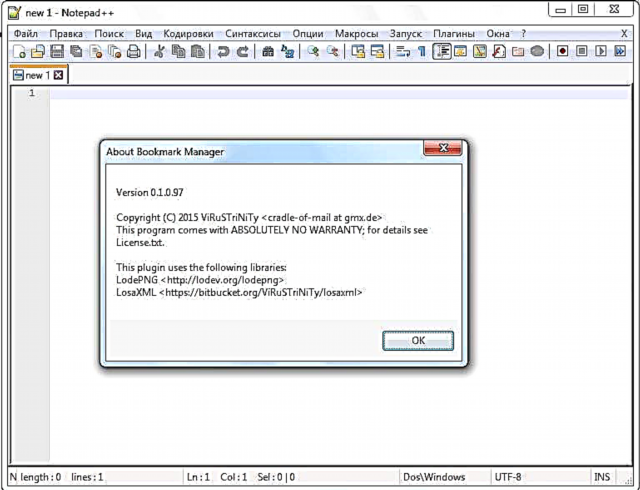
ຕົວປ່ຽນ
ປັpluginກອິນທີ່ ໜ້າ ສົນໃຈອີກປະການ ໜຶ່ງ ແມ່ນຕົວປ່ຽນ. ມັນຊ່ວຍໃຫ້ທ່ານສາມາດປ່ຽນຂໍ້ຄວາມເຂົ້າລະຫັດ ASCII ໃຫ້ເປັນລະຫັດ HEX ທີ່ຖືກເຂົ້າລະຫັດ, ແລະໃນທາງກັບກັນ. ເພື່ອປ່ຽນ, ພຽງແຕ່ເລືອກຫົວຂໍ້ທີ່ສອດຄ້ອງກັນ, ແລະກົດໃສ່ລາຍການເມນູປັpluginກອິນ.

Nppexport
ປັNກອິນ NppExport ຮັບປະກັນການສົ່ງອອກເອກະສານທີ່ຖືກຕ້ອງທີ່ເປີດໃນ Notepad ++ ໄປເປັນຮູບແບບ RTF ແລະ HTML. ໃນກໍລະນີນີ້, ເອກະສານ ໃໝ່ ຈະຖືກສ້າງຕັ້ງຂື້ນ.

Dspellcheck
ປັpluginກອິນ DSpellCheck ແມ່ນ ໜຶ່ງ ໃນໂປແກຼມເສີມເພີ່ມທີ່ນິຍົມທີ່ສຸດ ສຳ ລັບ Notepad ++ ໃນໂລກ. ໜ້າ ທີ່ຂອງລາວແມ່ນກວດສອບການສະກົດ ຄຳ ຂອງຂໍ້ຄວາມ. ແຕ່ວ່າ, ຂໍ້ບົກຜ່ອງຕົ້ນຕໍຂອງປັpluginກອິນ ສຳ ລັບຜູ້ໃຊ້ພາຍໃນປະເທດແມ່ນວ່າມັນສາມາດກວດສອບການສະກົດ ຄຳ ໃນພາສາອັງກິດເທົ່ານັ້ນ. ເພື່ອກວດເບິ່ງບົດເລື່ອງທີ່ເປັນພາສາລັດເຊຍ, ຕ້ອງມີການຕິດຕັ້ງຫ້ອງສະ ໝຸດ Aspell ເພີ່ມເຕີມ.

ພວກເຮົາໄດ້ລະບຸລາຍຊື່ໂປແກຼມ plugins ທີ່ນິຍົມທີ່ສຸດ ສຳ ລັບເຮັດວຽກກັບ Notepad ++, ແລະໄດ້ອະທິບາຍສັ້ນໆກ່ຽວກັບຄວາມສາມາດຂອງມັນ. ແຕ່, ຈຳ ນວນ plugins ທັງ ໝົດ ສຳ ລັບແອັບພລິເຄຊັນນີ້ແມ່ນຫຼາຍກ່ວາທີ່ຖືກ ນຳ ສະ ເໜີ ຢູ່ທີ່ນີ້.











